Windows 10 operativni sistem može doživeti neočekivane prekide rada. U svojim ranim fazama, to se često događalo. Pad sistema nije tipično gašenje. To je zapravo nasilno isključivanje koje inicira sam operativni sistem. Korisnici takođe imaju mogućnost da primoraju Windows 10 da se isključi bez upotrebe standardnog menija za napajanje. Dovoljno je pritisnuti i držati dugme za napajanje na laptopu ili desktop računaru dok se sistem potpuno ne ugasi. Preporučuje se da izbegavate prinudno gašenje osim kada nemate drugog izbora. Ako posumnjate da je vaš sistem doživeo pad ili da je nasilno isključen, možete to proveriti. Dnevnik događaja (Event Viewer) vam omogućava da utvrdite da li je Windows 10 isključen na standardan način. Potrebno je samo da znate odgovarajuće ID-eve događaja koje treba da tražite.
ID-evi događaja za isključivanje sistema Windows 10
Da biste pregledali događaje vezane za gašenje Windows 10 sistema, otvorite Run prozor pomoću kombinacije tastera Win + R i unesite sledeću komandu:
eventvwr.msc
Pritisnite Enter da biste otvorili Event Viewer.
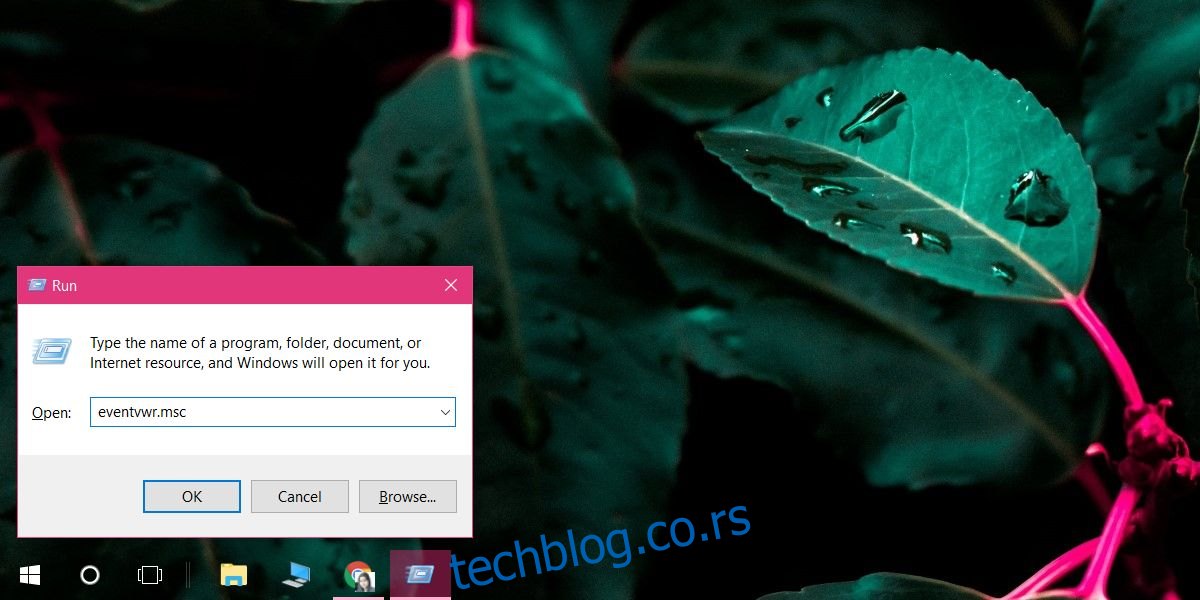
U levom panelu, proširite stavku „Windows logs“ pa zatim „System“. U desnom panelu, pronađite opciju za filtriranje trenutnog loga. Kliknite na „Filter Current Log…“
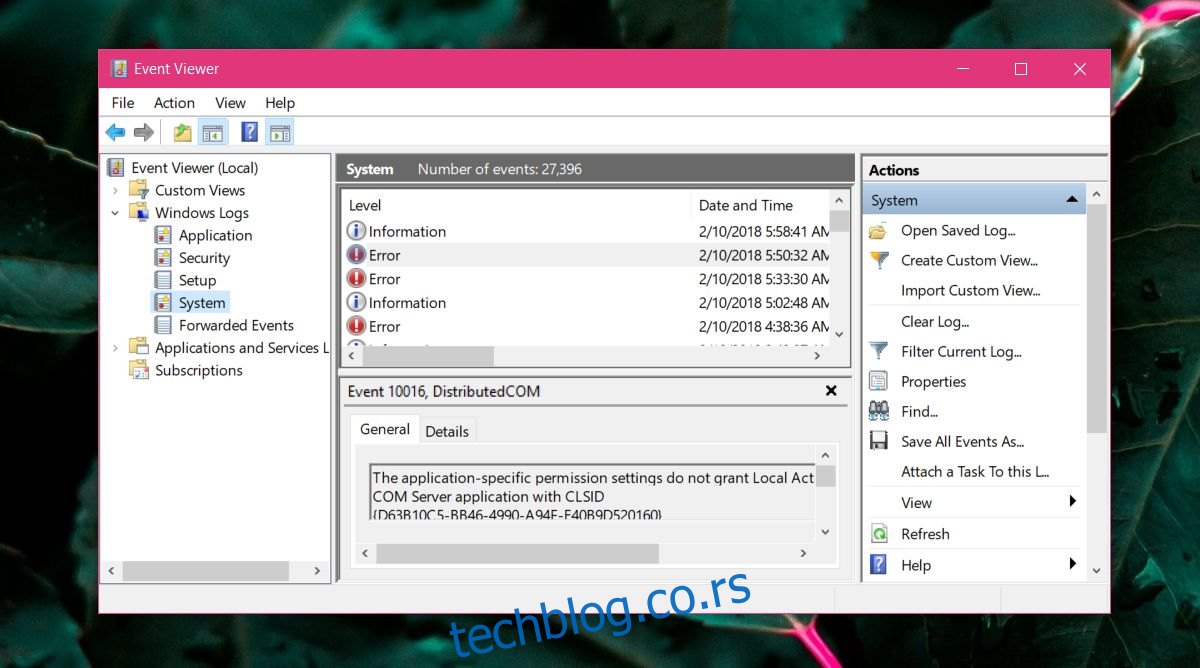
U prozoru „Filter Current Log“, kliknite unutar polja
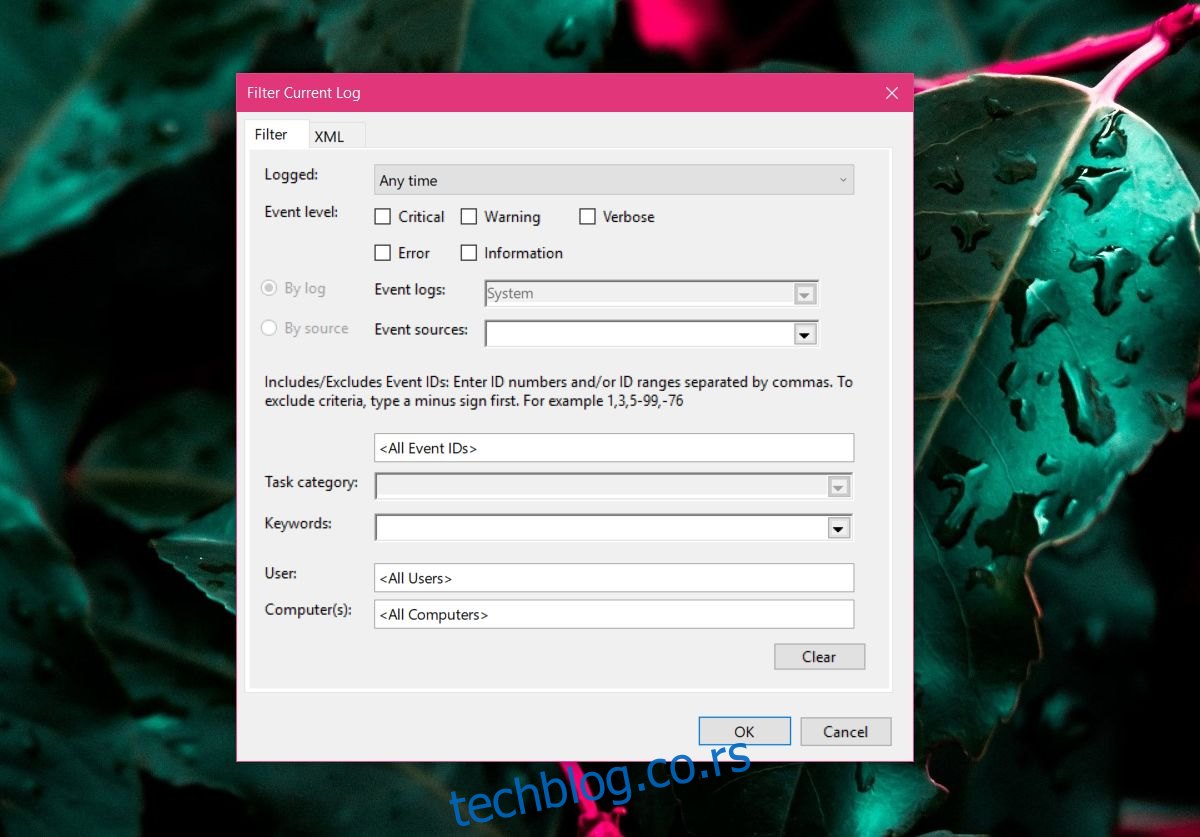
Event ID-evi
Kada je reč o isključivanju sistema, prinudnom gašenju, padu sistema i ponovnom pokretanju, ovo su ID-evi događaja za koje treba da filtrirate:
Prinudno gašenje: Event ID 6008
Normalno gašenje: Event ID 6006
Pad sistema/BSOD: Event ID 1001
Sistem je uključen: Event ID 6005
Ne postoji direktan način da se utvrdi kada je sistem tačno restartovan, ali možete filtrirati logove za Event ID-eve 6006 i 6005 i uporediti vremenske oznake na oba.
Informacije o Event ID-evima
Informacije koje opisuju bilo koji od gore navedenih događaja neće vam samo reći da je vaš sistem ugašen ili da je došlo do pada. Ako je to ono što tražite, pravi odgovor se nalazi u samom događaju koji je zabeležen. U svim slučajevima, događaj će sadržati datum i vreme.
Ispod je primer informacija o događaju vezanom za pokretanje sistema. Opis jednostavno navodi da je servis za događaje pokrenut. Ovaj servis je zadužen za evidentiranje svih događaja u Windows-u, startuje se zajedno sa sistemom i zaustavlja se kada se sistem ugasi.
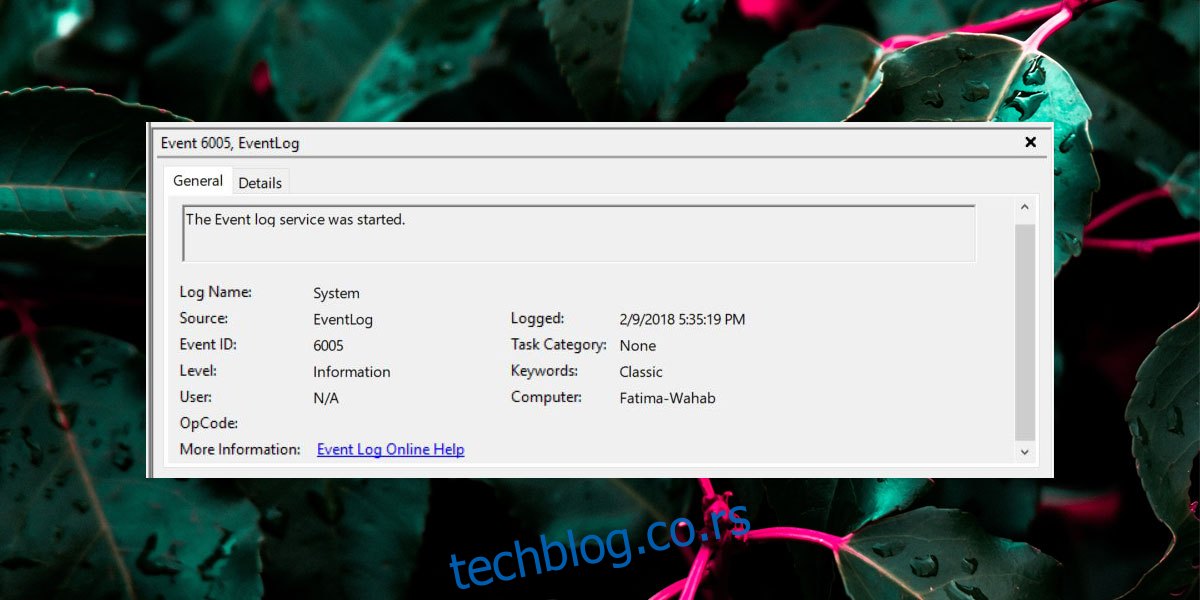
Evidentirani događaji ne prave razliku između načina na koji je sistem isključen, odnosno da li je to bilo putem menija za napajanje, komandne linije ili neke druge aplikacije. Takođe ne mogu da razlikuju da li je sistem prinudno isključen držanjem dugmeta za napajanje ili nekom drugom metodom.